User Manual
Table Of Contents
- Velkommen
- Komponenter
- Netværksforbindelser
- Tilslutning til et trådløst netværk
- Tilslutning til et kabelbaseret netværk
- Brug af HP MAC Address Pass Through til at identificere din computer på et netværk (kun udvalgte pro ...
- Navigering på skærmen
- Underholdningsfunktioner
- Brug af kameraet (kun udvalgte produkter)
- Brug af lyd
- Brug af video
- Tilslutning af DisplayPort-enheder med et USB Type-C-kabel (kun udvalgte produkter)
- Tilslutning af en Thunderbolt-enhed med et USB Type-C-kabel (kun udvalgte produkter)
- Søgning efter og tilslutning til trådløse Miracast-kompatible skærme (kun udvalgte produkter)
- Søgning efter og tilslutning til Intel WiDi-certificerede skærme (kun udvalgte Intel-produkter)
- Brug af dataoverførsel
- Strømstyring
- Brug af slumre- og dvaletilstand
- Nedlukning (slukning) af computeren
- Brug af strømikonet og indstillinger for strøm
- Kørsel på batteristrøm
- Kørsel på ekstern strøm
- Sikkerhed
- Beskyttelse af computeren
- Brug af adgangskoder
- Oprettelse af adgangskoder i Windows
- Angivelse af adgangskoder i Computer Setup
- Administration af BIOS-administratoradgangskoder
- Brug af DriveLock-sikkerhedsindstillinger
- Sådan bruges Windows Hello (kun udvalgte produkter)
- Brug af antivirussoftware
- Brug af firewallsoftware
- Installation af softwareopdateringer
- Brug af HP Client Security (kun udvalgte produkter)
- Brug af HP’s administrationsservice (kun udvalgte produkter)
- Brug af et valgfrit sikkerhedskabel (kun udvalgte produkter)
- Brug af en fingeraftrykslæser (kun udvalgte produkter)
- Vedligeholdelse
- Sikkerhedskopiering, gendannelse og genoprettelse
- Brug af Windows-værktøjer
- Oprettelse af HP gendannelsesmedie (kun udvalgte produkter)
- Gendannelse og genoprettelse
- Gendannelse, nulstilling og opdatering vha. Windows-værktøjer
- Gendannelse vha. HP Recovery Manager og HP gendannelsespartitionen
- Gendannelse vha. HP Recovery Manager
- Gendannelse vha. HP gendannelsespartitionen (kun udvalgte produkter)
- Gendannelse vha. HP gendannelsesmedie
- Ændring af startrækkefølgen for computeren:
- Fjernelse af HP gendannelsespartitionen (kun udvalgte produkter)
- Computer Setup (BIOS), TPM, og HP Sure Start
- Brug af HP PC Hardware Diagnostics
- Specifikationer
- Elektrostatisk udledning
- Hjælp til handicappede
- Indeks
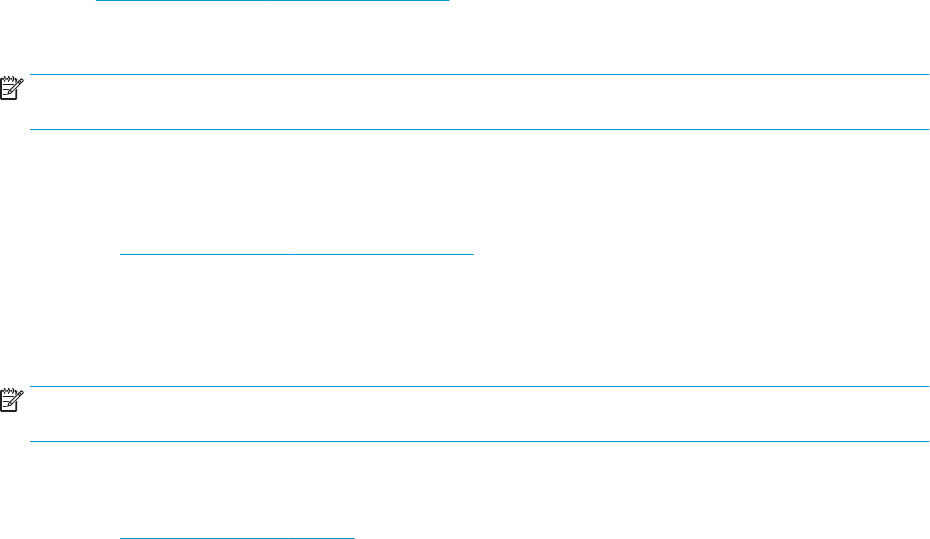
Brug af indstillinger for Remote HP PC Hardware Diagnostics
UEFI (kun udvalgte produkter)
Remote HP PC Hardware Diagnostics UEFI er en rmware (BIOS), der downloader HP PC Hardware Diagnostics
UEFI til din computer. Den kan udføre diagnosticering på din computer og uploade resultaterne til en
forudindstillet server. Du kan nde yderligere oplysninger om Remote HP PC Hardware Diagnostics UEFI ved
at gå til http://www.hp.com/go/techcenter/pcdiags og derefter vælge Få mere at vide.
Download af Remote HP PC Hardware Diagnostics UEFI
BEMÆRK: Remote HP PC Hardware Diagnostics UEFI ndes også som Softpaq, der kan downloades til en
server.
Download af den nyeste version af Remote HP PC Hardware Diagnostics UEFI
Følg disse trin for at downloade den nyeste version af Remote HP PC Hardware Diagnostics UEFI:
1. Gå til http://www.hp.com/go/techcenter/pcdiags. HP PC Diagnostics-hjemmesiden vises.
2. Vælg Download Remote Diagnostics i afsnittet HP PC Hardware Diagnostics UEFI, og vælg derefter
Kør.
Download af Remote HP PC Hardware Diagnostics UEFI ved hjælp af produktnavn eller -nummer
BEMÆRK: For nogle produkter kan det være nødvendigt at downloade softwaren ved hjælp af
produktnavnet eller -nummeret.
Følg disse trin for at downloade Remote HP PC Hardware Diagnostics UEFI ved hjælp af produktnavn eller -
nummer:
1. Gå til http://www.hp.com/support.
2. Vælg Find software og drivere, vælg din produkttype, indtast produktnavn eller -nummer i det viste
søgefelt, vælg din computer, og vælg derefter dit operativsystem.
3. I afsnittet Diagnosticering kan du følge anvisningerne på skærmen til at vælge og downloade den
ønskede Remote UEFI-version til produktet.
Tilpasning af indstillinger for Remote HP PC Hardware Diagnostics UEFI
Ved hjælp af indstillingen Remote HP PC Hardware Diagnostics i computeropsætning (BIOS) kan du udføre
følgende tilpasninger:
● Angiv en tidsplan for diagnosticering uden opsyn. Du kan også starte diagnosticering med det samme i
interaktiv tilstand ved at vælge Udfør Remote HP PC Hardware Diagnostics.
● Angiv, hvor de downloadede diagnosticeringsværktøjer skal placeres. Denne funktion giver adgang til
værktøjerne fra HP's websted eller fra en server, som er blevet forudindstillet til denne anvendelse. Din
computer kræver ikke en traditionel lokal lagerplads (som f.eks et drev eller USB-ashdrev) for at køre
fjerndiagnosticering.
● Angiv en placering til lagring af testresultater. Du kan også angive indstillinger for brugernavn og
adgangskode, der bruges i forbindelse med upload.
● Få vist statusoplysninger om den tidligere udførte diagnostik.
Brug af indstillinger for Remote HP PC Hardware Diagnostics UEFI (kun udvalgte produkter) 69










